Inhaltsverzeichnis
Vor ein paar Tagen hatte ich das folgende BSOD-Problem beim Booten von Windows (7):" STOP: c0000018 {Konflikthafter Adressbereich}: Der angegebene Adressbereich steht im Konflikt mit dem Adressraum "Das Problem trat auf, als ich meinen Computer neu gestartet habe, um die neuesten Windows-Updates zu installieren.
Nach einigen Recherchen habe ich herausgefunden, dass die " C0000018 "Der Fehler tritt nach der Installation des Windows-Updates KB3045999 auf, normalerweise auf x64-basierten Versionen von Windows 7 oder Server 2008 R2, wenn ein McAfee-Produkt (z. B. McAfee Data Loss Protection) oder ein Comodo-Produkt (z. B. Comodo Antivirus, Comodo Firewall usw.) auf dem Computer installiert ist.
In diesem Artikel finden Sie eine ausführliche Anleitung, wie Sie Folgendes beheben können Fehler:
- BSOD-Fehler: STOP: c0000018 {Konflikthafter Adressbereich}. Der angegebene Adressbereich steht im Konflikt mit dem Adressraum. Die Anwendung konnte nicht korrekt gestartet werden (0xc0000018). Klicken Sie auf OK, um die Anwendung zu schließen.

So beheben Sie BSOD C0000018 (0xc0000018) - {Konflikthafter Adressbereich} Fehler.
Schritt 1: Starten Sie Windows im abgesicherten Modus.
Starten Sie Ihren Computer im abgesicherten Modus, um dies zu tun:
Benutzer von Windows 7, Vista und XP :
- Schließen Sie alle Programme und Neustart Drücken Sie die Taste ". F8 "Taste, während der Computer hochfährt, bevor das Windows-Logo erscheint. Wenn die " Menü "Erweiterte Optionen" von Windows " auf dem Bildschirm erscheint, markieren Sie mit den Pfeiltasten Ihrer Tastatur das Feld " Abgesicherter Modus " und drücken Sie dann " EINGEBEN ".

Schritt 2: Deinstallieren Sie das Update KB3045999.
1. Presse Windows + R Tasten zum Laden der ausführen. Dialogfeld.
2. Geben Sie den folgenden Befehl ein, um Windows Update zu öffnen, und drücken Sie die Eingabetaste.
- wuapp.exe
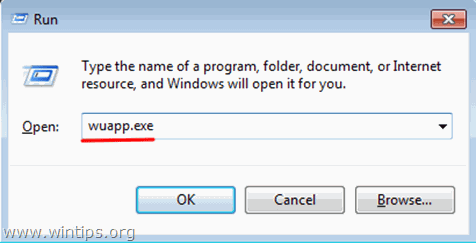
3. Klicken Sie auf Installierte Updates Link im linken Fensterbereich.
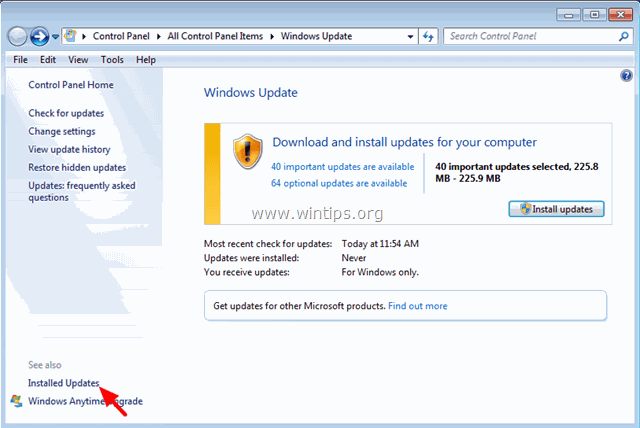
4. Wählen Sie die KB3045999 Aktualisierung und klicken Sie Deinstallieren Sie .
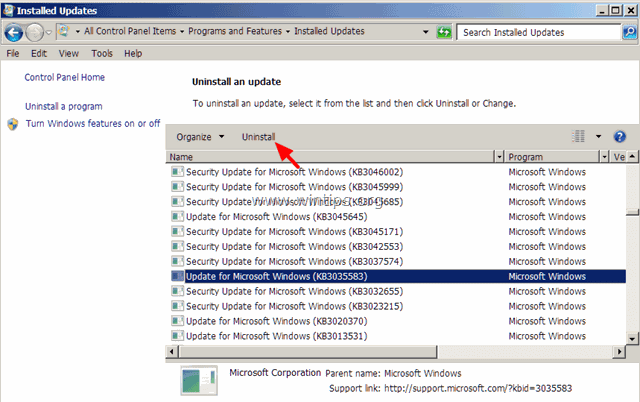
5. Dann gehen Sie zurück und Nach Updates suchen .

6. Wählen Sie die Wichtige Updates Link.
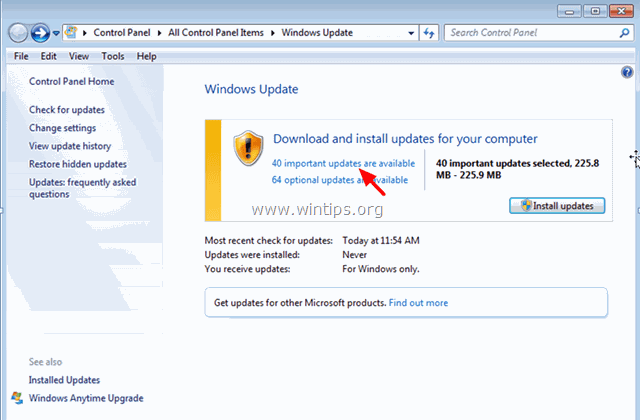
7. Rechtsklick auf Aktualisierung KB3045999 und wählen Sie Update ausblenden.
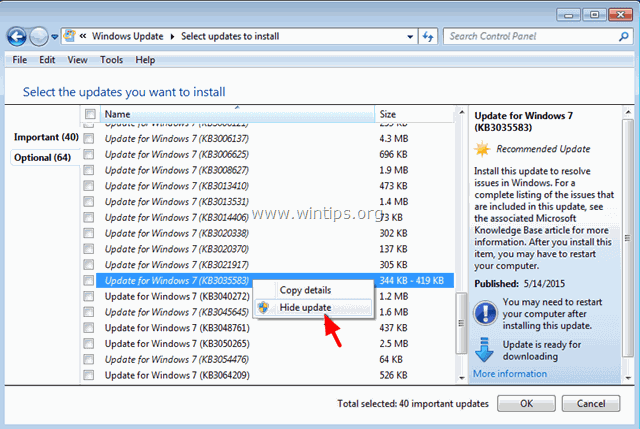
8. Presse OK und starten Sie Ihren Computer normal neu.
Wenn der Fehler C0000018 BSOD weiterhin auftritt, fahren Sie mit dem nächsten Schritt fort und deinstallieren Sie die Sicherheitssoftware, die das Problem verursacht.
Schritt 3: Deinstallieren Sie die Sicherheitssoftware.
Deinstallieren Sie die neueste Version Ihrer Sicherheitssoftware und installieren Sie sie dann erneut.
1. Starten Sie Ihren Computer erneut im abgesicherten Modus.
2. Deinstallieren Sie dann die Sicherheitssoftware, die Sie auf Ihrem Computer installiert haben, indem Sie zu gehen:
- Windows 8/7/Vista: Start > Systemsteuerung Windows XP: Start > Einstellungen > Bedienfeld
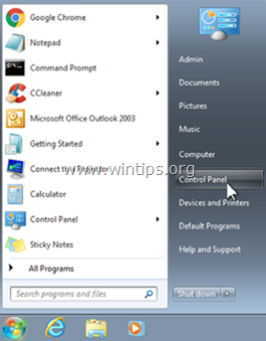
2. Doppelklick zum Öffnen
- Programme hinzufügen oder entfernen wenn Sie Windows XP haben Programme und Funktionen wenn Sie Windows 8, 7 oder Vista haben.

3 Wählen Sie in der Programmliste die installierte Sicherheitssoftware aus ( Comodo, McAfee, usw. .) und klicken Sie auf " Deinstallieren Sie ”.

4 . fragen " Ja " auf die UAC-Warnmeldung (falls sie erscheint), um fortzufahren.

5. Folgen Sie den Anweisungen auf dem Bildschirm, um die Sicherheitssoftware vollständig zu entfernen, und starten Sie den Computer neu.
6. Installieren Sie nach dem Neustart die neueste Version der Sicherheitssoftware, die Sie zuvor deinstalliert haben, erneut.
Sie sind fertig!

Andy Davis
Der Blog eines Systemadministrators über Windows





